Esplorare Setup (Imposta)
Obiettivi di apprendimento
Al completamento di questa unità, sarai in grado di:
- Individuare l'area Setup (Imposta) e identificarne gli elementi chiave.
- Individuare i menu importanti per personalizzare l'organizzazione.
- Utilizzare Quick Find (Ricerca veloce) per accedere alle voci del menu.
Setup (Imposta): il fulcro del tuo lavoro
Prima abbiamo accennato al fatto che, in qualità di amministratore Salesforce, trascorrerai molto tempo nell'area Setup (Imposta). Non era una battuta. Setup (Imposta) è lo snodo a partire dal quale è possibile personalizzare, configurare e supportare l'organizzazione.
Poiché l'area Setup (Imposta) consente di fare moltissime cose, è importante che tu sappia muoverti senza problemi al suo interno. Ecco qualche consiglio su come farlo. Imparando a conoscere gli strumenti a tua disposizione, sarà sempre più facile per te trovare ciò di cui hai bisogno.
Puoi accedere all'area Setup (Imposta) da qualsiasi pagina dell'organizzazione Salesforce. Nel menu a forma di ingranaggio nella parte superiore dello schermo ( ), fai clic su Setup (Imposta). Familiarizziamoci con l'area Setup (Imposta).
), fai clic su Setup (Imposta). Familiarizziamoci con l'area Setup (Imposta).
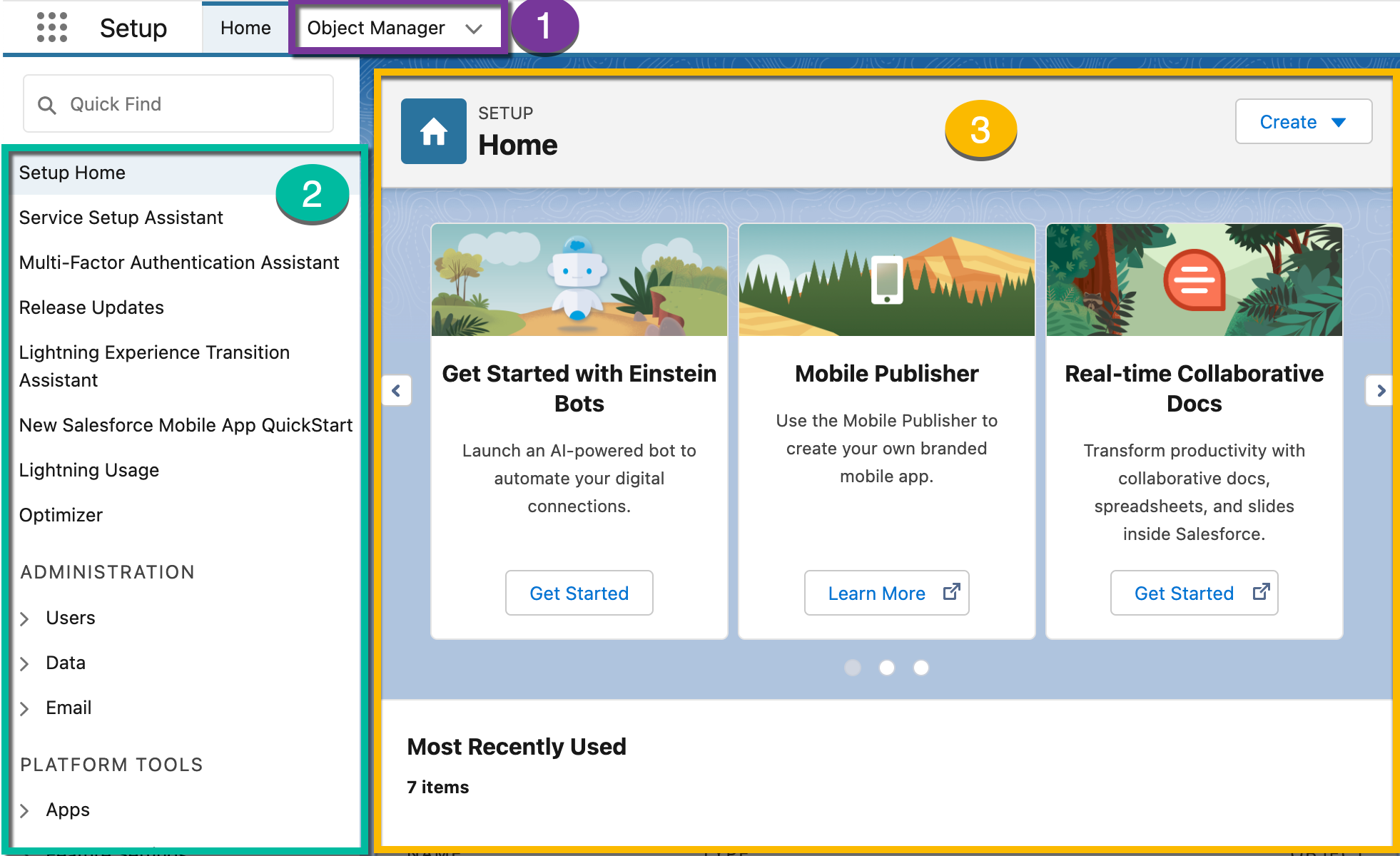
- Object Manager (Gestore oggetti): Object Manager (Gestore oggetti) è la sezione che consente di visualizzare e personalizzare gli oggetti standard e personalizzati dell'organizzazione.
- Menu Setup (Imposta): il menu offre link rapidi per una serie di pagine che permettono di fare di tutto, dalla gestione degli utenti alla modifica delle impostazioni di sicurezza.
- Finestra principale: ti stiamo mostrando la pagina iniziale di Setup (Imposta), ma è qui che vedi anche tutto ciò su cui stai lavorando.
Il menu Setup (Imposta) è la parte più complessa in cui spostarsi perché ci sono molte pagine diverse a cui è possibile accedere. Ci sono due modi per raggiungere ciò che si desidera. Se sai già indicativamente dove cercare, espandi il menu corrispondente e seleziona la pagina desiderata. Se non sai bene dove cercare, usa la casella Quick Find (Ricerca veloce). Supponiamo che tu voglia gestire gli insiemi di autorizzazioni degli utenti. Se sai che gli insiemi di autorizzazioni si trovano nel menu Users (Utenti) sotto Administration (Amministrazione), apri quel menu e fai clic su Permission Sets (Insiemi di autorizzazioni). In alternativa, inserisci "Permission Sets" ("Insiemi di autorizzazioni") nella casella Quick Find (Ricerca veloce).
Menu Setup (Imposta): è tutto a portata di mano
Ci sono tre categorie principali nel menu Setup (Imposta): Administration (Amministrazione), Platform Tools (Strumenti piattaforma) e Settings (Impostazioni). Vediamo cosa mettono a tua disposizione.
- Administration (Amministrazione): in questa categoria vengono gestiti gli utenti e i dati. Qui puoi fare cose come aggiungere utenti, modificare le autorizzazioni, importare ed esportare dati e creare modelli di email.
- Platform Tools (Strumenti piattaforma): in questa categoria viene realizzata la maggior parte delle personalizzazioni. Qui puoi visualizzare e gestire il tuo modello di dati, creare applicazioni, modificare l'interfaccia utente e distribuire nuove funzionalità agli utenti. Se decidi di cimentarti nello sviluppo programmatico, Platform Tools (Strumenti Piattaforma) è anche lo spazio in cui gestisci il tuo codice.
- Settings (Impostazioni): è lo spazio in cui si gestiscono le informazioni sull'azienda e la sicurezza dell'organizzazione. Consente di aggiungere gli orari di ufficio, modificare le impostazioni locali e visualizzare la storia dell'organizzazione.
Naturalmente, queste sono solo una parte delle pagine accessibili tramite il menu Setup (Imposta). Per iniziare con il piede giusto, ecco un elenco delle cinque pagine del menu che secondo noi sono le più importanti da conoscere.
| # | Elemento | È indispensabile perché permette di: |
|---|---|---|
| 1 | Company Information (Informazioni sulla società) |
|
| 2 | Users (Utenti) |
|
| 3 | Profiles (Profili) |
|
| 4 | View Setup Audit Trail (Visualizza itinerario di controllo impostazioni) |
|
| 5 | Login History (Cronologia accessi) |
|

